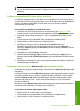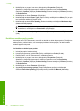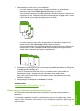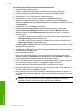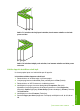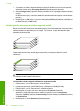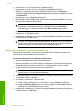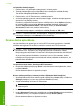Help
3. Pārliecinieties, vai HP Photosmart ir izvēlētais printeris.
4. Noklikšķiniet uz pogas, kas atver dialoglodziņu Properties (Rekvizīti).
Atkarībā no lietojumprogrammas šī taustiņa nosaukums var būt Properties
(Rekvizīti), Options (Opcijas), Printer Setup (Printera iestatījumi), Printer (Printeris)
vai Preferences.
5. Noklikšķiniet uz cilnes Features (Funkcijas).
6. Nolaižamajā sarakstā Paper Type (Papīra veids) noklikšķiniet uz More (Citi) un pēc
tam izvēlieties atbilstošo papīra veidu.
Padoms Ja vēlaties veikt piezīmes uz caurspīdīgo plēvi otrajām pusēm un tad
tos nodzēst, nesaskrāpējot oriģinālu, noklikšķiniet uz cilnes Advanced
(Papildiespējas) un atzīmējiet izvēles rūtiņu Mirror Image (Spoguļattēls).
7. Apgabala Resizing Options (Izmēru maiņas iespējas) sarakstā Size (Formāts)
noklikšķiniet uz atbilstošā formāta.
8. Noklikšķiniet uz OK (Labi) un pēc tam dialoglodziņā Print (Drukāšana) noklikšķiniet
uz Print (Drukāt) vai OK (Labi).
Piezīme. HP Photosmart automātiski pagaida, lai plēve nožūtu, un tikai tad to
izvada. Tinte uz plēves nožūst lēnāk nekā uz parasta papīra. Obligāti nogaidiet
pietiekami ilgu laiku, lai tinte nožūtu, pirms sākat izmantot plēvi.
Adrešu grupu drukāšana uz uzlīmēm vai aploksnēm
Izmantojot HP Photosmart, var drukāt uz vienas aploksnes, aplokšņu komplekta vai
uzlīmju lapām, kas paredzētas tintes printeriem.
Lai drukātu adrešu grupu uz uzlīmēm vai aploksnēm
1. Vispirms izdrukājiet testa lappusi uz parasta papīra.
2. Nolieciet testa lappusi virs uzlīmju lapas vai aploksnes un paceliet abas pret gaismu.
Pārbaudiet katra teksta bloka novietojumu. Ja nepieciešams, veiciet izmaiņas.
3. Ielieciet uzlīmes vai aploksnes galvenajā ievades teknē.
Uzmanību Nelietojiet aploksnes ar skavām vai adrešu lodziņiem. Tās var
iestrēgt veltņos un izraisīt papīra iestrēgšanu.
4. Virziet papīra platuma un garuma vadotnes uz iekšpusi, līdz tās saskaras ar uzlīmju
vai aplokšņu kaudzi un apstājas.
5. Ja drukājat uz aploksnēm, rīkojieties šādi:
a. Atveriet drukas iestatījumus un noklikšķiniet uz cilnes Features (Funkcijas).
b. Apgabala Resizing Options (Izmēru maiņas iespējas) sarakstā Size (Formāts)
noklikšķiniet uz atbilstošā aploksnes formāta.
6. Noklikšķiniet uz OK (Labi) un pēc tam dialoglodziņā Print (Drukāšana) noklikšķiniet
uz Print (Drukāt) vai OK (Labi).
7. nodaļa
66 Drukāšana no datora
Print (Druk
āt)